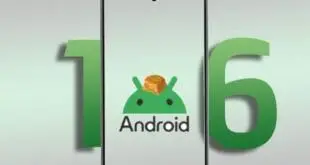La gestión de recursos de Chrome es algo de lo que a Internet le encanta quejarse. Probablemente no deberíamos porque está diseñado para la seguridad y en realidad hace un buen trabajo al consumir tanta memoria del sistema como sea posible. Pero, por supuesto, todos piensan que es mejor dejar la RAM sin usar y libre para no hacer nada porque para sistemas operativos como Windows funciona mucho mejor.
Por qué funciona de la forma en que lo hace es una cosa, pero saber lo que realmente está haciendo es otra. Es por eso que Chrome tiene su propio administrador de tareas incorporado que muestra cómo usa sus recursos. Abrirlo es muy fácil.
Cómo abrir el Administrador de tareas de Google Chrome
- Abra el navegador Chrome. Funciona para Chrome en Chromebooks, Windows, MacOS, Android e iOS. También funciona para la mayoría de las distribuciones de Linux que permiten una instalación oficial de Google Chrome.
- En la esquina superior derecha, abre el menú y toque o haga clic Más herramientas sección.
- Ya verás Administrador de actividades en la lista y al hacer clic o tocar su entrada se abrirá el Administrador de tareas.
- En una versión de escritorio de Chrome, puede presionar Mayús + Escape como atajo.
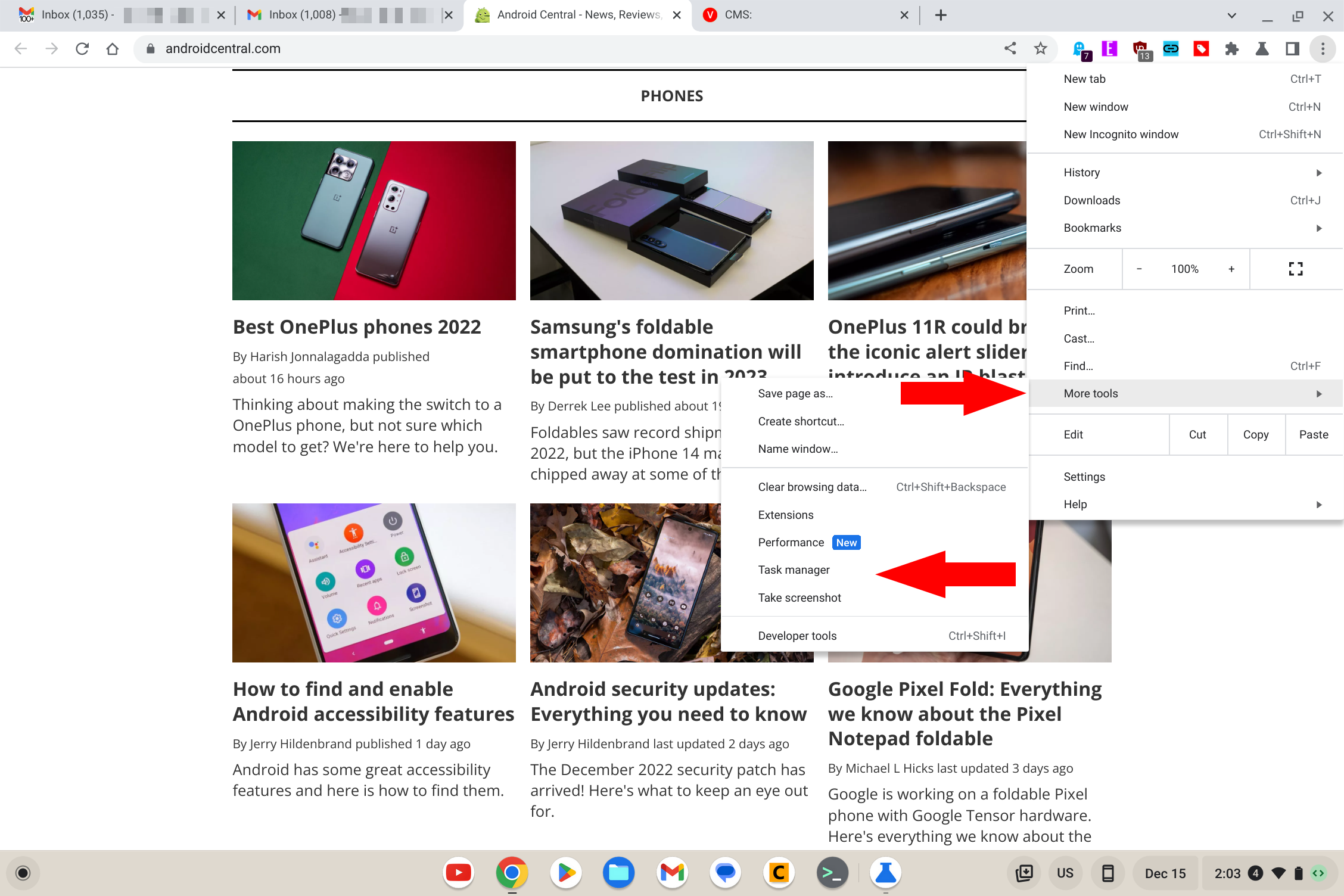
Uso del administrador de actividades
Ahora que tiene abierto el administrador de tareas, tendrá la tentación de comenzar a cerrar todo lo que no parezca necesitar abrirse. Puede hacerlo seleccionando el proceso que desea cerrar y haciendo clic o tocando el Fin del proceso botón. Pero no deberías.
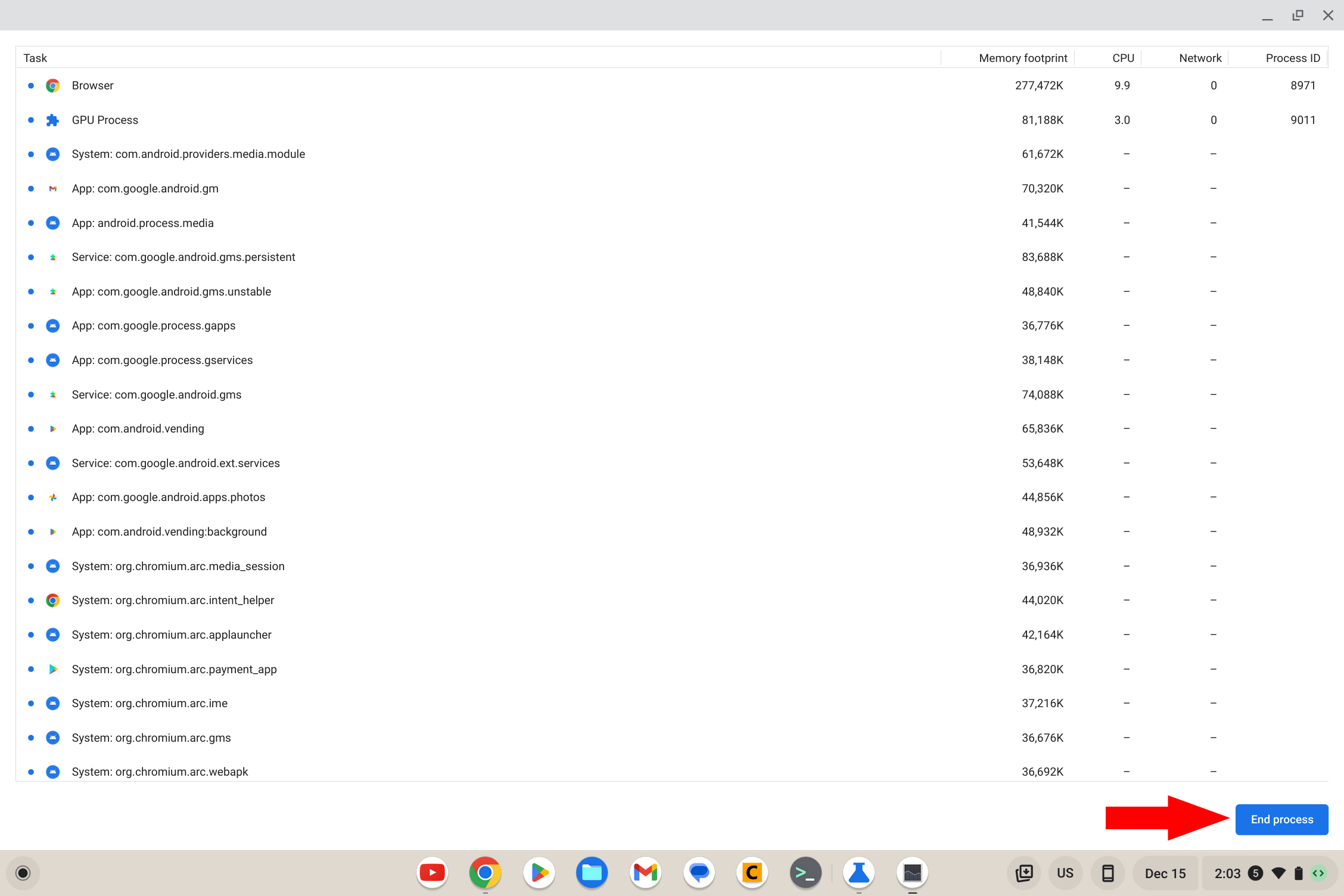
No quiero sonar como una especie de snob informático elitista, pero si estás leyendo un artículo como este, probablemente nunca debas eliminar un proceso de Chrome porque no sabrás todo lo que hace. Algunas cosas, como el proceso que tiene una pestaña del navegador abierta, son fáciles de entender, pero también puede cerrarlas simplemente cerrando la pestaña.
Cuando se trata de trabajadores de servicios, intentos, proveedores de sistemas y similares, matarlos es tan probable que bloquee su navegador como cualquier otra cosa. Esto se duplica para Chrome en una Chromebook porque también se están ejecutando muchos procesos de Android. Afortunadamente, encontrará que Chrome funciona mucho mejor incluso en el Chromebook más barato que en una computadora con un sistema operativo diferente.
Si sabe lo que está viendo aquí, es una forma rápida de eliminar un proceso fuera de control sin salir de toda la sesión de navegación. Sólo sé cuidadoso.
 MiReal.me MiReal.me – Tu blog tecnológico con la más actualizada información
MiReal.me MiReal.me – Tu blog tecnológico con la más actualizada información